07 сентября 2009 - 07:33

Найдено решение проблемы работы жестких дисков для ноутбуков Apple MacBook Pro последнего поколения. Утилита предназначена для MacBook Pro с диагоналями дисплеев 13 и 15 дюймов. Старшие 17-ти дюймовые ей не «откатываются». Действие утилиты проверено мною лично на собственном MacBook Pro MB990. Ниже привожу скриншоты того, что было, и того, что стало.
Внимание! Процедура делается на свой страх и риск, автор статьи и сайт не несут никакой ответственности за ваши действия. Утилита 100% рабочая, но «кривые руки» могут убить любую идею, так что при наличии оных доверьтесь тому, кто знает, что делает.
Ниже приведена пошаговая инструкция. Для «отката» нам потребуется флешка или USB HDD, причем подойдет диск любого размера. Поехали:
- Скачиваем образ здесь (4,182 Кб);
- Образ не монтируем (не открываем);
- Подключаем флешку или USB HDD в порт компьютера и открываем приложение Дисковая утилита;
- Форматируем флешку в файловую систему Mac OSX HFS+ Journaled (Журнальная);
- Выбираем в списке свежеотформатированный раздел, далее наверху пункт «Восстановить»;
- В первом поле «Источник» выбираем скаченный образ (либо перетягиваем мышкой из Finder’а в это поле при помощи Drag’n’Drop);
- В поле «Цель» слева перетягиваем отформатированный раздел на флешке. Снимаем галку «Стереть цель»;
- Далее нажимаем слева в окне на образ и идем в меню Образы → Сканировать образ для восстановления;
- После завершения сканирования жмем «Восстановить» (предварительно проверяем выставленные ранее значения, вдруг что слетело);
- Когда образ восстановился на флешку — выключаем ноутбук;
- Включаем лэптоп, при этом зажав на клавиатуре кнопку Option (⌥) до тех пор, пока не появится меню с выбором загрузочного диска;
- Выбираем оранжевый диск с надписью «Apple MacBook Pro Restore», затем жмем на серую стрелку под ним;
- Через несколько секунд появится логотип Apple и серый прогресс-бар. Ждем окончания процесса (МакБук перезагрузится), отсоединяем флешку и загружаемся в ОС.
Теперь у нас стоит EFI версии 1.6 и глюки с зависаниями нам больше не страшны. Обещанные скриншоты привожу ниже, обращаем внимание на строчку «Версия Boot ROM» (MBP55.00AC.B00 = EFI 1.6 и MBP55.00AC.B03 = EFI 1.7)
До процедуры
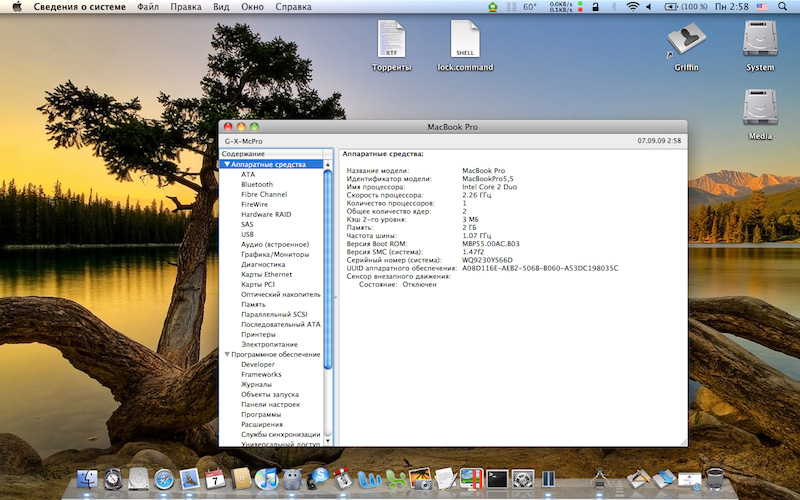
После процедуры
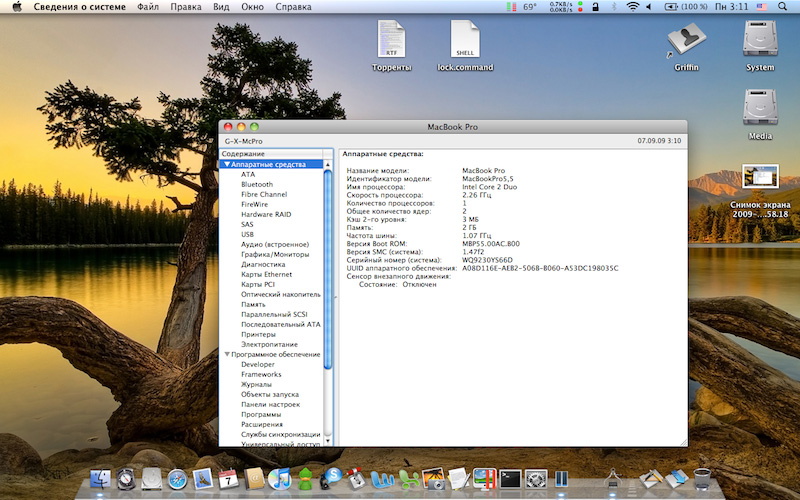
Запуск «Программы Обновления»
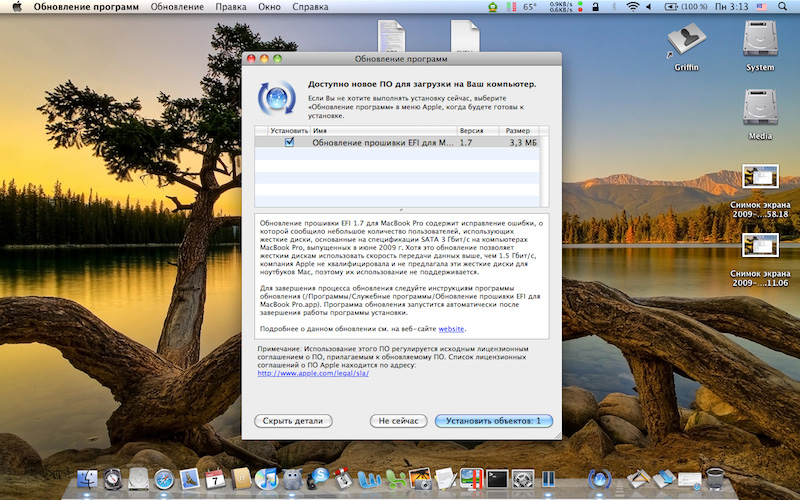
За «таблетку» передаем спасибо SmAcDuff.
Собственно из-за чего «сыр-бор»:
